14 façons de réduire votre ping et d'améliorer les jeux en ligne
Publié: 2021-08-05
Seuls les joueurs passionnés connaissent la lutte pour obtenir la meilleure expérience de jeu. De l'achat des meilleurs moniteurs avec des taux de rafraîchissement élevés à l'achat des derniers contrôleurs, c'est un effort calculé. Mais la considération la plus importante pour un jeu fluide est le ping réseau. Si vous obtenez un ping élevé pendant un jeu en ligne, vous risquez de subir un décalage, ce qui peut ruiner votre jeu. Plusieurs facteurs affectent le taux de ping. Lisez ci-dessous pour découvrir quelques moyens efficaces de réduire votre ping.

Contenu
- 14 façons efficaces de réduire votre ping et d'améliorer les jeux en ligne
- Raisons derrière un ping élevé sur votre PC Windows 10
- Méthode 1 : Vérifiez votre connexion Internet
- Méthode 2 : connexion à l'aide d'un câble Ethernet
- Méthode 3 : Redémarrez votre routeur
- Méthode 4 : limiter les appareils connectés au Wi-Fi
- Méthode 5 : Rapprocher le PC et le routeur
- Méthode 6 : Achetez un nouveau routeur Wi-Fi
- Méthode 7 : suspendre/arrêter tous les téléchargements
- Méthode 8 : Fermez les applications d'arrière-plan
- Méthode 9 : Jouez à des jeux en ligne sur un serveur local
- Méthode 10 : Utiliser un VPN pour réparer High Ping dans les jeux en ligne
- Méthode 11 : Jouez à des jeux avec des graphismes de faible qualité
- Méthode 12 : Mettre à jour les pilotes graphiques et de carte réseau
- Méthode 13 : Utilisez un logiciel tiers pour réduire votre ping
- Méthode 14 : jeu sur liste blanche dans le pare-feu Windows ou le programme antivirus
14 façons efficaces de réduire votre ping et d'améliorer les jeux en ligne
Vous vous demandez peut-être : qu'est-ce que le ping ? Pourquoi mon ping est-il si élevé ? Que devrais-je faire? Vous trouverez les réponses à toutes ces questions dans cet article.
Le ping, également connu sous le nom de latence du réseau , est le temps nécessaire à votre ordinateur pour envoyer et recevoir des signaux des serveurs Internet avec lesquels vous interagissez. Dans le cas des jeux en ligne, un ping élevé implique que le temps mis par votre ordinateur pour envoyer et recevoir des signaux est élevé. De même, si vous avez un ping normal ou faible, cela signifie que la vitesse de réception et d'envoi des signaux entre votre appareil et le serveur de jeu est rapide et stable. De toute évidence, le taux de ping peut sérieusement affecter les jeux en ligne si les signaux entre votre appareil de jeu et le serveur de jeu sont faibles, instables ou lents à communiquer entre eux.
Raisons derrière un ping élevé sur votre PC Windows 10
Plusieurs facteurs affectent le taux de ping, dont voici quelques-uns :
- Connexion internet instable
- Problèmes avec le routeur Internet
- Mauvaise configuration du pare-feu sur votre système
- Problèmes avec les paramètres de connexion Windows
- Plusieurs sites Web fonctionnant en arrière-plan
- Utilisation élevée du processeur entraînant un échauffement excessif de l'appareil
Nous avons répertorié certaines méthodes qui se sont avérées utiles pour réduire le ping élevé pendant le jeu en ligne sur les systèmes Windows 10.
Méthode 1 : Vérifiez votre connexion Internet
Si vous avez une connexion Internet instable ou médiocre, vous pouvez rencontrer un taux de ping élevé pendant les jeux en ligne. De plus, votre vitesse Internet est indirectement proportionnelle au taux de ping, ce qui signifie que si vous avez une connexion Internet lente, votre vitesse de ping sera élevée. Dans tous les cas, une vitesse de ping élevée entraînerait finalement un décalage, un gel du jeu et un plantage du jeu. Par conséquent, si vous souhaitez baisser votre ping,
- Assurez-vous d'avoir une connexion Internet stable .
- Assurez-vous que vous bénéficiez d'une bonne vitesse Internet en exécutant un test de vitesse en ligne.
- Vous pouvez également opter pour un meilleur forfait Internet pour obtenir une vitesse accrue et une limite de données plus élevée.
- Si vous bénéficiez toujours d'une connexion Internet à faible débit, contactez votre fournisseur d'accès Internet .
Méthode 2 : connexion à l'aide d'un câble Ethernet
Parfois, lorsque vous obtenez un ping élevé pendant un jeu en ligne, votre connexion Wi-Fi en est la cause. La connexion d'un câble réseau Ethernet directement à votre PC, au lieu d'utiliser une connexion Wi-Fi, peut vous aider à corriger le ping élevé dans les jeux en ligne.
1. Tout d'abord, assurez-vous que vous disposez d'une longueur de câble Ethernet suffisante , c'est-à-dire suffisamment longue pour atteindre votre ordinateur à partir du routeur.
2. Connectez maintenant une extrémité du câble Ethernet au port Ethernet de votre routeur et l' autre extrémité au port Ethernet de votre ordinateur.

3. Cependant, tous les ordinateurs de bureau ne disposent pas nécessairement de ports Ethernet. Dans de tels cas, vous pouvez installer une carte réseau Ethernet dans votre CPU et installer le pilote de la carte réseau sur votre système.
Si vous utilisez un ordinateur portable , votre ordinateur portable peut avoir un port Ethernet intégré.
A lire aussi : Correction d'Ethernet ne fonctionnant pas sous Windows 10 [RÉSOLU]
Méthode 3 : Redémarrez votre routeur
Si vous êtes passé au câble Ethernet mais que vous n'obtenez toujours pas une vitesse optimale, redémarrez votre routeur pour actualiser la vitesse de téléchargement. Souvent, le redémarrage de votre routeur aide à corriger le ping élevé dans les jeux en ligne. Simplement:
1. Débranchez le câble d'alimentation de votre routeur. Attendez une minute avant de le rebrancher .
2. Appuyez et maintenez enfoncé le bouton d'alimentation de votre routeur pour l'allumer.
3. Vous pouvez également appuyer sur le bouton Reset situé sur le routeur pour le réinitialiser.

4. Reconnectez votre appareil de jeu, c'est-à-dire votre mobile/ordinateur portable/de bureau, et vérifiez si vous obtenez un ping inférieur dans les jeux en ligne.
Méthode 4 : limiter les appareils connectés au Wi-Fi
Si vous avez plusieurs appareils tels que votre PC, téléphone portable, ordinateur portable, iPad, etc., connectés au routeur Wi-Fi de votre maison, vous pouvez rencontrer un ping élevé. Étant donné que la distribution de la bande passante sera limitée pour le gameplay, cela se traduira par une vitesse de ping élevée dans les jeux en ligne.
Lorsque vous vous demandez pourquoi mon ping est si élevé, la première chose que vous devez vérifier est le nombre d'appareils connectés à votre routeur Wi-Fi. Plus il y a d'appareils connectés, plus le ping que vous obtenez dans les jeux en ligne est élevé. Par conséquent, pour réduire votre ping, déconnectez tous les autres appareils connectés à votre connexion Wi-Fi qui ne sont actuellement pas utilisés.
Méthode 5 : Rapprocher le PC et le routeur
Si vous utilisez votre connexion Wi-Fi pour accéder à Internet à partir de votre appareil et que vous obtenez un ping élevé dans un jeu en ligne, votre appareil et votre routeur Wi-Fi peuvent être éloignés. Pour résoudre ce problème, vous devez placer les deux à proximité l'un de l'autre.
1. Étant donné que déplacer un ordinateur de bureau peut être difficile par rapport à un ordinateur portable, vous pouvez essayer de rapprocher votre routeur de votre ordinateur de bureau.
2. Les murs et les pièces entre votre routeur et votre bureau peuvent agir comme une obstruction entraînant une vitesse de ping élevée. Il serait donc préférable que les deux appareils soient dans la même pièce.

Lisez également : Impossible d'accéder au site de réparation, l'adresse IP du serveur est introuvable
Méthode 6 : Achetez un nouveau routeur Wi-Fi
Vous utilisez votre routeur depuis un certain temps maintenant ?
Avec les progrès technologiques, les routeurs peuvent devenir obsolètes et entraîner un taux de ping élevé en raison de la capacité limitée de la bande passante Internet. Donc, si vous vous demandez pourquoi mon ping est si élevé, il est possible que vous utilisiez votre routeur depuis longtemps et qu'il ne soit pas à jour avec votre connexion Internet. Par conséquent, obtenir le dernier routeur peut vous aider à réduire votre ping dans les jeux en ligne. Pour vérifier si votre routeur est obsolète et en obtenir un nouveau, contactez votre fournisseur d'accès Internet.
Après le dépannage matériel, discutons maintenant des solutions logicielles pour corriger le ping élevé dans les jeux en ligne sur Windows 10 PC. Ces méthodes devraient être des moyens tout aussi efficaces pour réduire votre ping et améliorer les jeux en ligne.
Méthode 7 : suspendre/arrêter tous les téléchargements
Le téléchargement de quoi que ce soit sur votre ordinateur consomme beaucoup de bande passante Internet, ce qui provoque un ping élevé dans les jeux en ligne. Ainsi, mettre en pause ou arrêter les téléchargements sur votre système est l'un des moyens les plus efficaces de réduire votre ping dans les jeux en ligne. Voici comment suspendre les téléchargements sur un ordinateur de bureau/portable Windows 10 :
1. Ouvrez les paramètres Windows et cliquez sur Mise à jour et sécurité , comme indiqué.
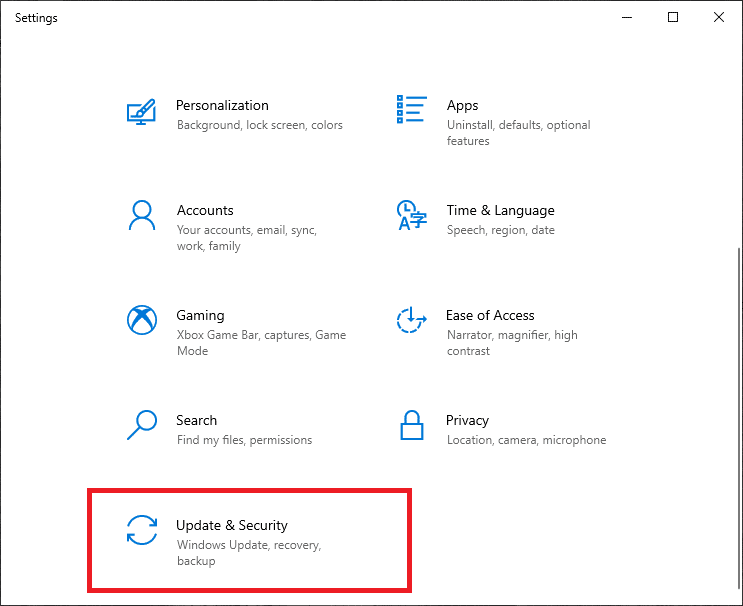
2. Cliquez sur l'option Suspendre les mises à jour pendant 7 jours , comme indiqué.
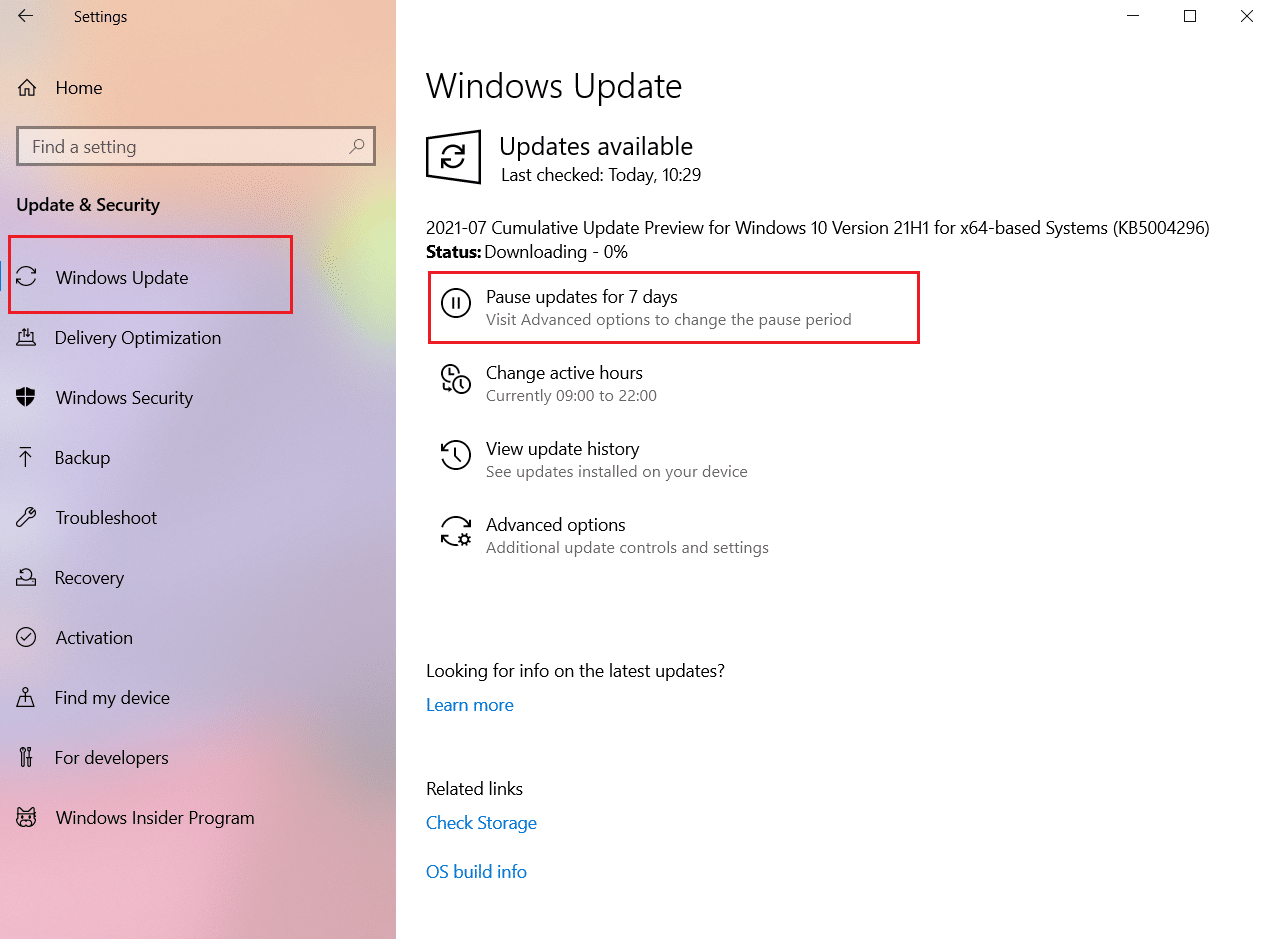
3. Une fois que vous avez fini de jouer, cliquez simplement sur le bouton Reprendre les mises à jour pour télécharger et installer les mises à jour en pause.
Cela aidera à rediriger la bande passante Internet vers votre jeu, ce qui non seulement réduira votre ping, mais améliorera également les performances du jeu en ligne.

Méthode 8 : Fermez les applications d'arrière-plan
Les sites Web et les programmes exécutés en arrière-plan utilisent votre stockage RAM, les ressources du processeur et également la bande passante Internet. Cela peut entraîner un ping élevé lorsque vous jouez à des jeux en ligne. Lorsque votre processeur fonctionne à des charges élevées ou à une charge proche de 100% et que vous jouez à des jeux en ligne sur votre système, vous obtiendrez forcément une vitesse de ping médiocre. Par conséquent, pour réduire votre ping et améliorer les jeux en ligne, fermez tous les sites Web et programmes exécutés en arrière-plan, comme expliqué ci-dessous :
1. Appuyez simultanément sur les touches Ctrl + Maj + Échap pour lancer le Gestionnaire des tâches.
2. Dans l'onglet Processus , localisez les programmes que vous souhaitez fermer.
3. Cliquez sur la tâche souhaitée puis cliquez sur Fin de tâche visible en bas de l'écran pour la fermer. Reportez-vous à la photo ci-dessous pour plus de clarté.
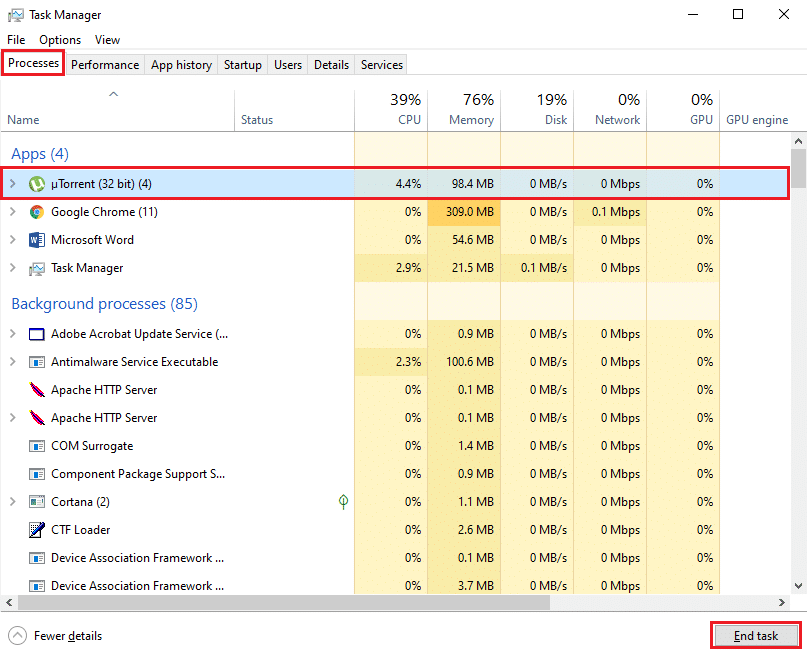
4. Répétez l' étape 3 pour fermer individuellement plusieurs programmes exécutés en arrière-plan.
5. Après cela, passez à l'onglet Performances à partir du haut pour vérifier l'utilisation du processeur et la consommation de mémoire , comme illustré ci-dessous.
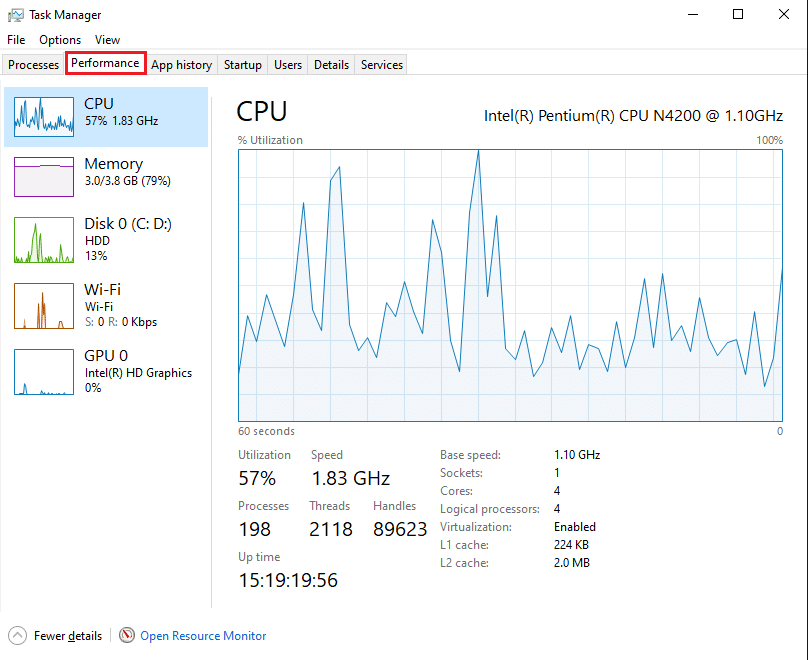
Si lesdites valeurs sont faibles, le ping élevé devrait également être réduit. Sinon, essayez le correctif suivant.
Lisez aussi : 5 façons de corriger un ping élevé sur Windows 10
Méthode 9 : Jouez à des jeux en ligne sur un serveur local
Pour vous assurer d'obtenir un ping normal dans un jeu en ligne, il est préférable de choisir un serveur local. Supposons que vous soyez un joueur en Inde, mais que vous jouez sur un serveur européen, vous serez de toute façon confronté à un ping élevé. En effet, la vitesse de ping en Inde sera inférieure à celle de l'Europe. Ainsi, pour corriger un ping élevé dans les jeux en ligne, vous devez sélectionner un serveur local, c'est-à-dire un serveur près de chez vous.
Cependant, si vous souhaitez jouer sur un autre serveur, vous pouvez toujours utiliser un logiciel VPN, comme expliqué dans la méthode suivante.
Méthode 10 : Utiliser un VPN pour réparer High Ping dans les jeux en ligne
Si vous souhaitez jouer sur un autre serveur de jeu, mais pas sur un serveur local, sans affecter votre vitesse de ping, vous pouvez utiliser un logiciel VPN pour le faire. Les joueurs préfèrent utiliser un logiciel VPN pour cacher leur véritable emplacement et jouer sur différents serveurs de jeux. Vous pouvez télécharger des programmes VPN gratuits ou payants pour y parvenir.
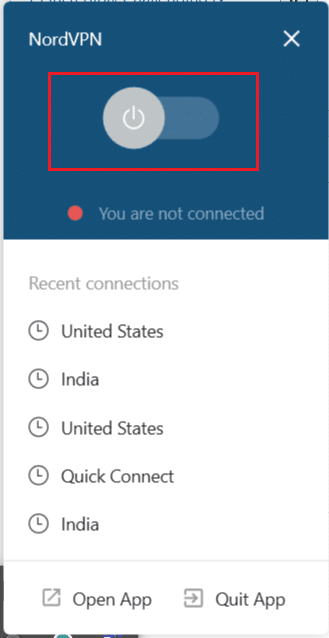
Nous recommandons le logiciel VPN suivant pour vos ordinateurs de bureau et portables :
- ProtonVPN
- Scribe du vent
- Bouclier Hotspot VPN gratuit
- TunnelBear VPN gratuit
- NordVPN (essai gratuit de 30 jours)
- ExpressVPN (essai gratuit de 30 jours)
Méthode 11 : Jouez à des jeux avec des graphismes de faible qualité
Lorsque vous obtenez une vitesse de ping élevée dans un jeu en ligne, vous aurez probablement une mauvaise expérience de jeu. Plusieurs facteurs affectent la vitesse de votre ping, notamment une utilisation élevée du GPU. Lorsque vous jouez à des jeux avec des graphismes de haute qualité, vous utiliserez de nombreuses ressources de votre ordinateur, ce qui entraînera un ping élevé. Ainsi, vous pouvez réduire la qualité graphique soit pour votre système, soit pour le jeu. Nous avons expliqué la méthode de résolution d'écran graphique pour la carte graphique Intel HD comme exemple ci-dessous :
1. Cliquez avec le bouton droit sur un espace vide de l' écran du bureau pour lancer le panneau de configuration graphique.
2. Cliquez sur Affichage , comme indiqué.
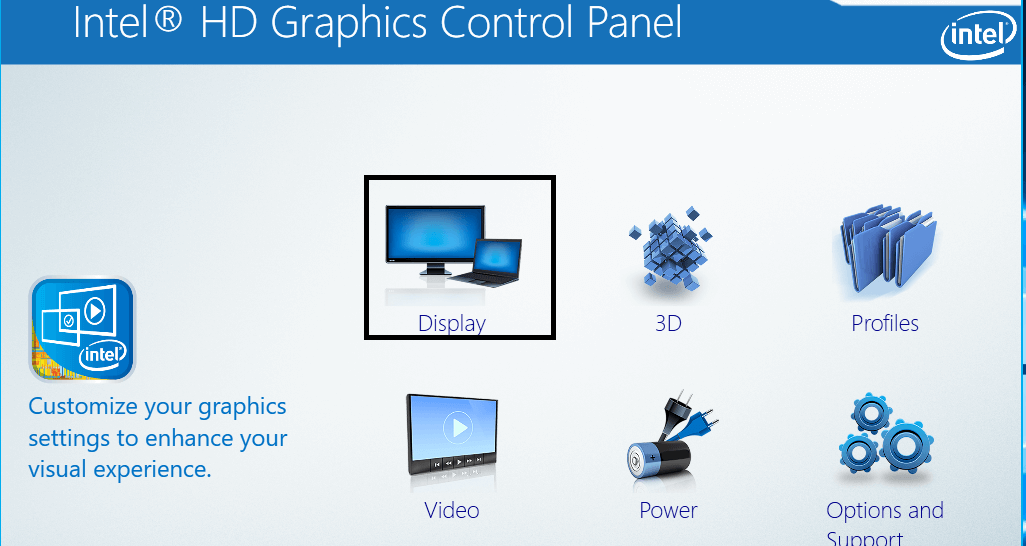
3. Ici, réduisez la résolution du jeu à près de la moitié de la résolution de votre écran actuel.
Si la résolution de votre écran est de 1366 x 768, changez-la en 1024 x 768 ou 800 x 600.
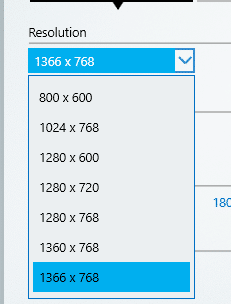
4. Vous pouvez également accéder aux paramètres graphiques du jeu et modifier les paramètres de ce jeu particulier.
Enfin, redémarrez votre PC et vérifiez si vous avez un ping plus bas qu'avant.
Méthode 12 : Mettre à jour les pilotes graphiques et de carte réseau
Parfois, l'utilisation d'une version obsolète des pilotes de carte graphique et de carte réseau sur votre système peut entraîner un taux de ping élevé dans les jeux en ligne. Par conséquent, il est essentiel de mettre à jour vos pilotes graphiques et de carte réseau vers la dernière version comme indiqué ci-dessous :
1. Cliquez sur la barre de recherche Windows , saisissez Gestionnaire de périphériques et ouvrez-le à partir des résultats de la recherche.
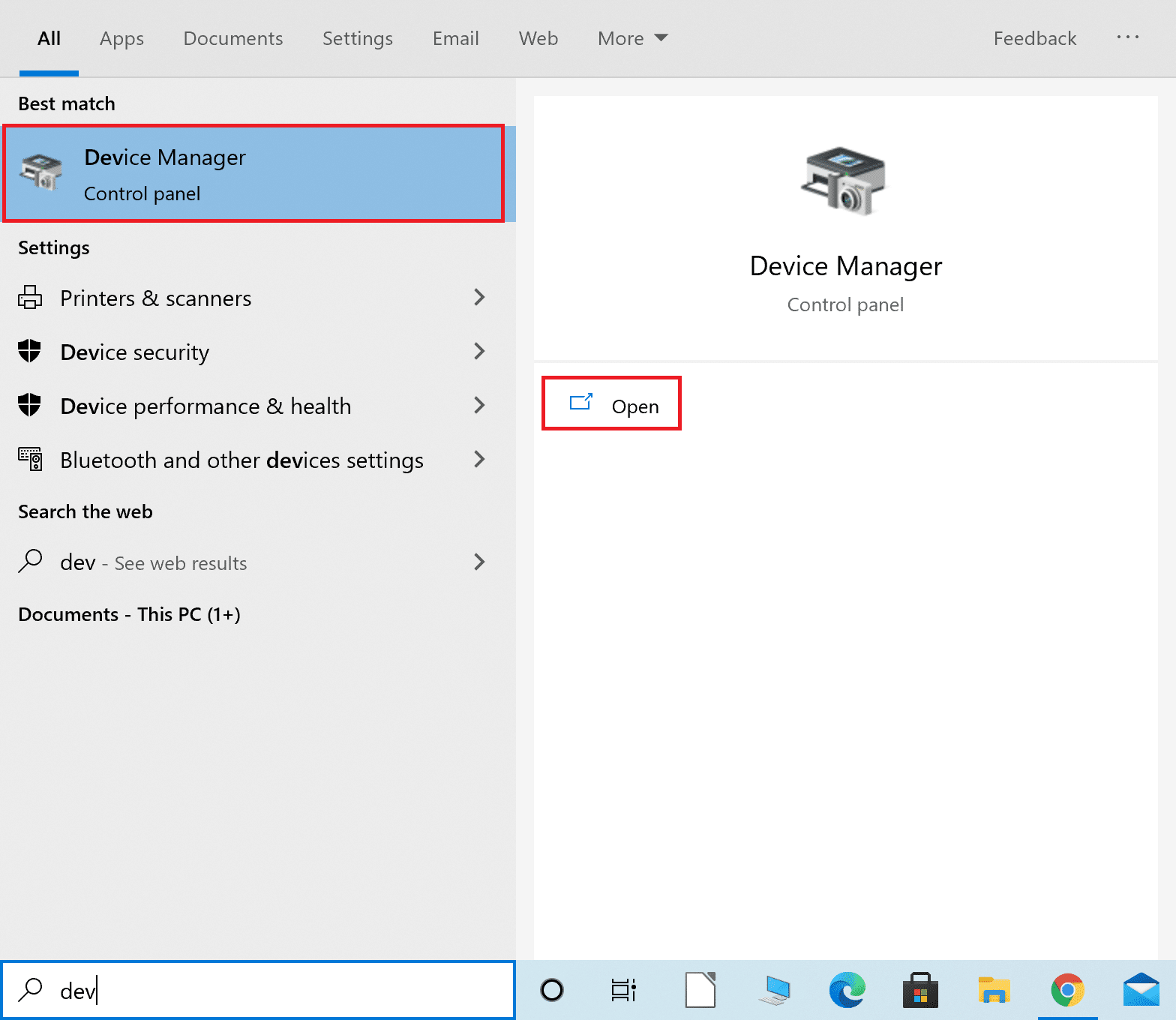
2. Maintenant, double-cliquez sur Adaptateurs d' affichage pour le développer.
3. Cliquez avec le bouton droit sur votre pilote graphique et sélectionnez Mettre à jour le pilote , comme illustré.
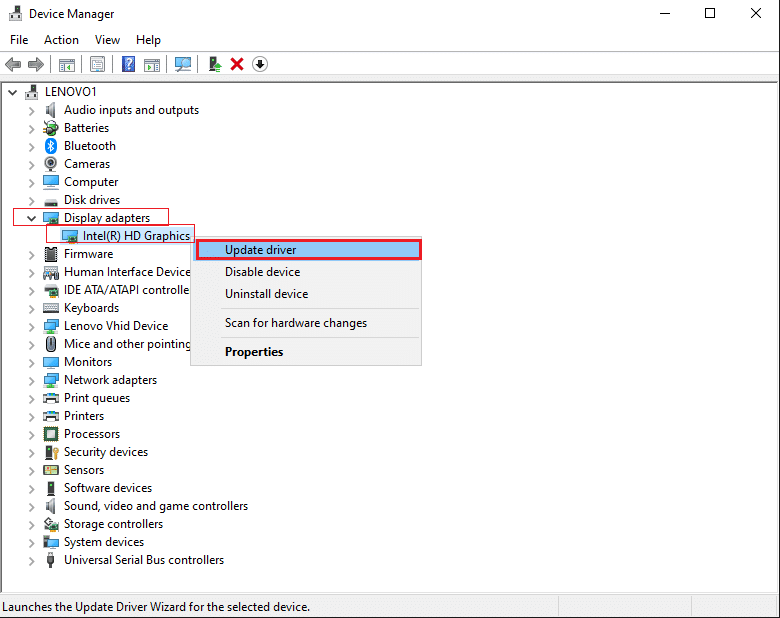
4. Une nouvelle fenêtre apparaîtra sur votre écran. Ici, sélectionnez Rechercher automatiquement les pilotes et autorisez le téléchargement et l'installation de la mise à jour.
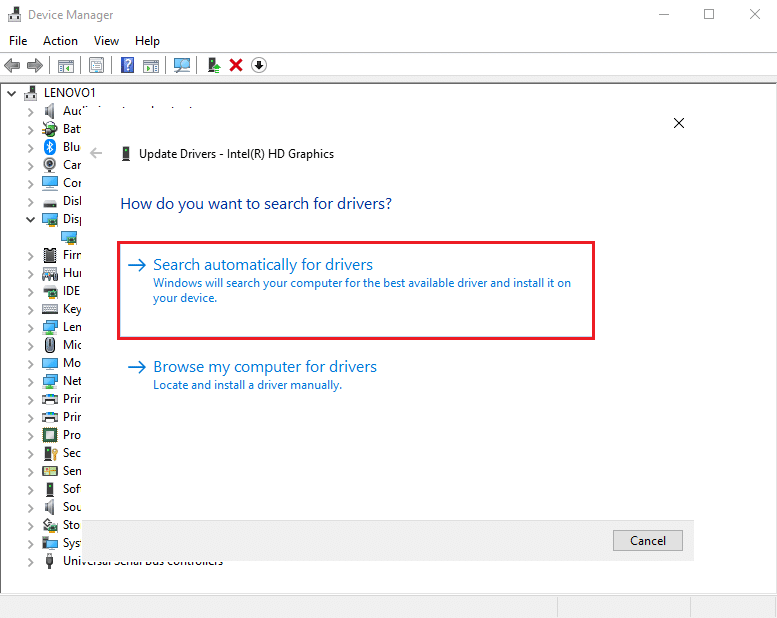
5. Ensuite, localisez et double-cliquez sur Cartes réseau .
6. Après l'étape 3, mettez à jour tous les adaptateurs réseau, un par un.
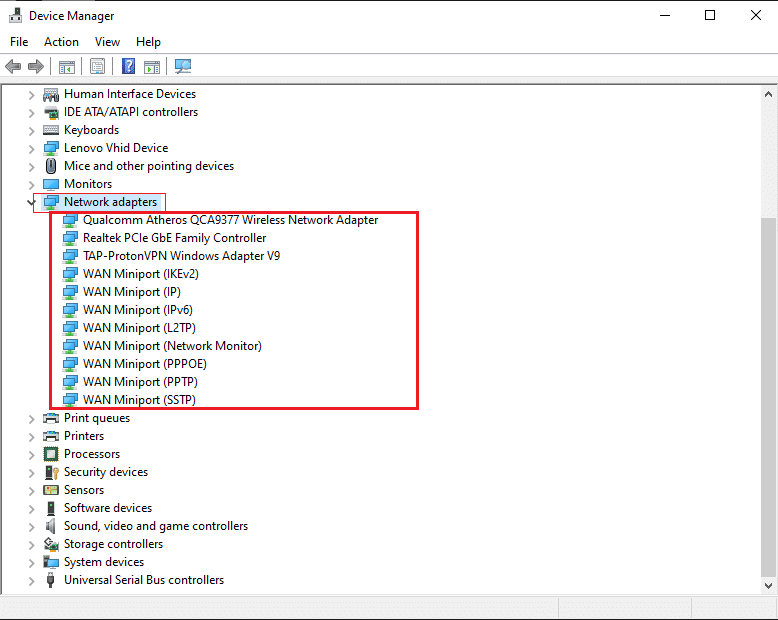
7. Une fois tous les pilotes mis à jour, redémarrez votre ordinateur.
Relancez le jeu pour vérifier si vous avez pu baisser votre ping ou non.
Méthode 13 : Utilisez un logiciel tiers pour réduire votre ping
Si aucune des méthodes ci-dessus n'a fonctionné, vous pouvez utiliser un logiciel tiers pour réduire le ping. Il existe plusieurs programmes disponibles sur le marché aujourd'hui qui vous permettent de réduire votre ping et d'offrir une expérience de jeu fluide. Vous pouvez facilement trouver des logiciels de réduction de ping payants et gratuits. Cependant, les gratuits ne seront pas aussi efficaces que les payants. Par conséquent, nous recommandons Kill ping et Haste.
Méthode 14 : jeu sur liste blanche dans le pare-feu Windows ou le programme antivirus
Si vous obtenez un ping élevé, une façon de le réduire consiste à ajouter le jeu à votre pare-feu Windows ou à un autre logiciel antivirus installé sur votre système. Ces programmes surveillent la communication de données entre votre PC et le serveur de jeu pour analyser et détecter les menaces potentielles. Cependant, cela peut augmenter votre vitesse de ping lorsque vous jouez à des jeux en ligne. Ainsi, la mise en liste blanche du jeu dans le pare-feu Windows ou le programme antivirus garantirait que le transfert de données contourne le pare-feu et l'application antivirus, ce qui, à son tour, corrigera le ping élevé dans les jeux en ligne. Pour ajouter un jeu à la liste blanche du pare-feu Windows, suivez les étapes indiquées :
1. Lancez le pare- feu Windows Defender en le recherchant dans la barre de recherche Windows , comme illustré ci-dessous.
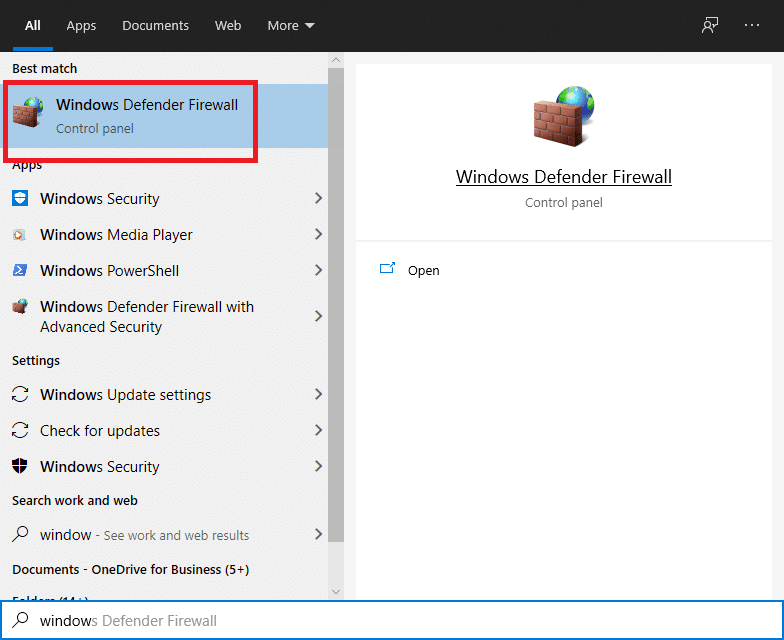
2. Cliquez sur Autoriser une application ou une fonctionnalité via le pare-feu Windows Defender dans le panneau de gauche.
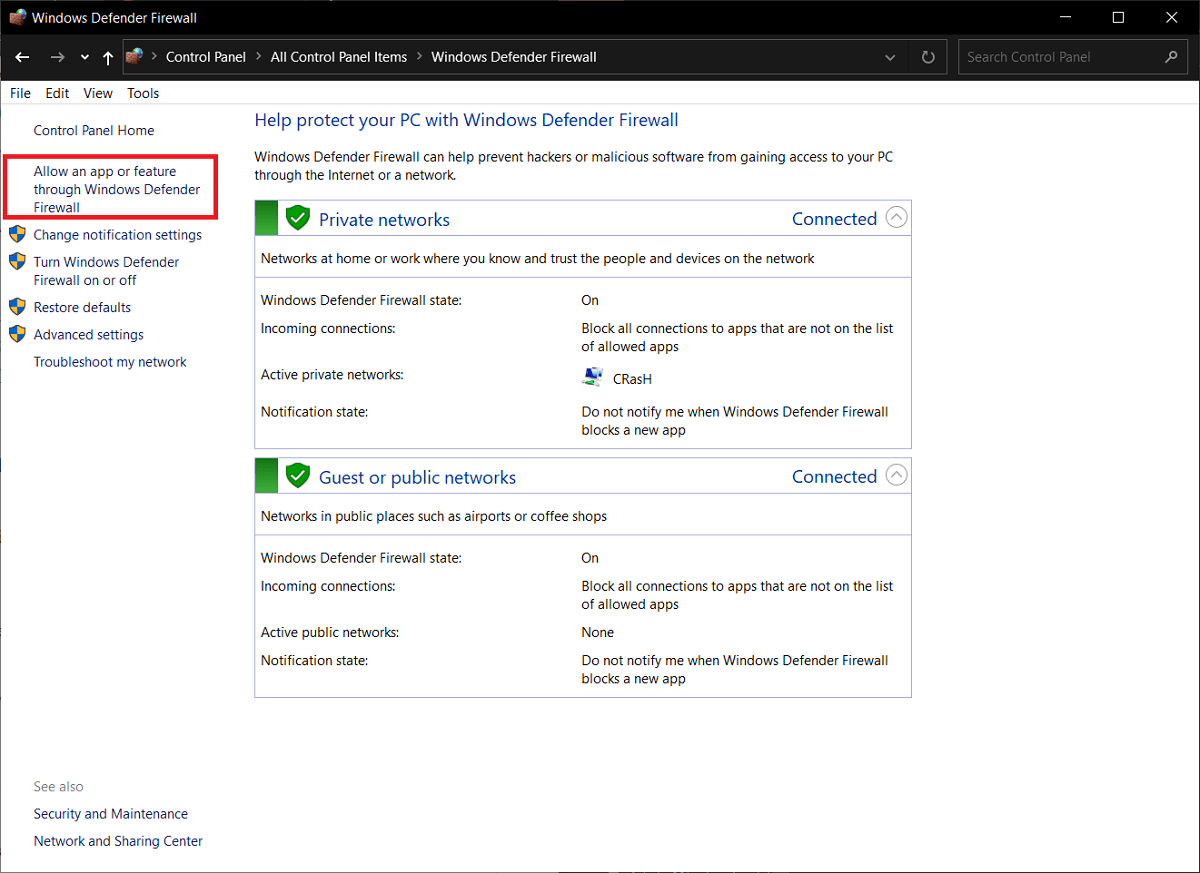
3. Cliquez sur Modifier les paramètres dans la fenêtre suivante et sélectionnez votre jeu à ajouter à la liste des applications autorisées.
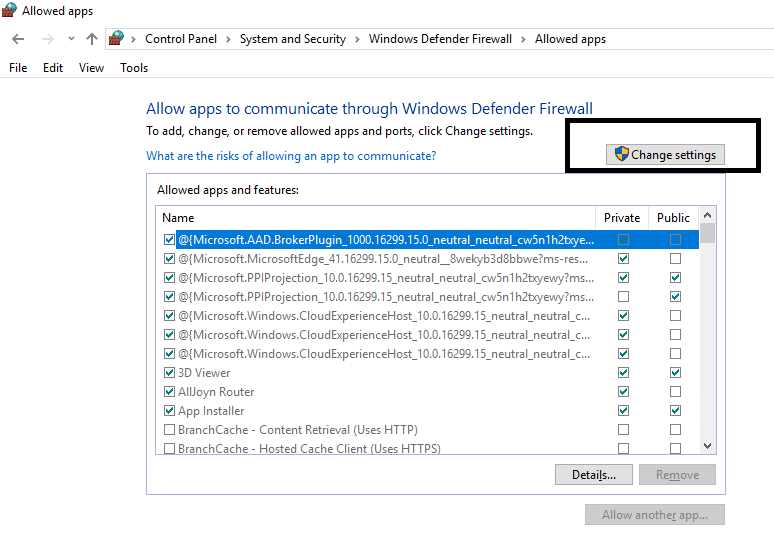
4. Si vous utilisez un antivirus tiers, ajoutez votre jeu en tant qu'exception à la liste de blocage. Les paramètres et le menu varient en fonction du programme antivirus que vous avez installé sur notre système. Par conséquent, recherchez des paramètres similaires et faites le nécessaire.
Conseillé:
- Comment réparer l'adaptateur Ethernet USB 2.0 10/100 Aucun pilote trouvé Erreur
- Comment créer un compte Gmail sans vérification du numéro de téléphone
- Discord Overlay ne fonctionne pas. Façons de le réparer!
- Comment réparer je ne peux pas aimer les photos sur Instagram
Voici donc quelques méthodes que vous pouvez utiliser pour corriger un ping élevé dans les jeux en ligne. Nous espérons que notre guide vous a été utile et que vous avez pu réduire votre ping sur un PC Windows 10. Faites-nous savoir quelle méthode a fonctionné pour vous. Si vous avez des questions/suggestions, faites-le nous savoir dans les commentaires ci-dessous.
